

By Vernon Roderick, Son Güncelleme: 6/12/2023
Birçok kişi iPad ve iPhone'larını seyahat arkadaşı olarak görüyor. Bizi eğlendiren onlar. Favori uygulamalarımız, oyunlarımız ve benzerlerinden kaynaklanıyor olabilir. Ancak, bazı insanlar videoları MP4 formatında izlemekten hoşlanır.
Maalesef o kadar kolay değil itunes olmadan MP4'ü ipad/iphone'a aktarın. Ne de olsa iTunes, bu tür görevler için genellikle kullandığımız şeydir, ancak endişelenmeyin.
Bu makale, MP4 formatındaki videolarınızı herhangi bir kısıtlama olmaksızın iPad veya iPhone'a aktarmanın beş farklı yolunu sağlamak için oluşturulmuştur. Tüm bunları göz önünde bulundurarak, ilk girişimizle başlayalım.
İşte başka bir örnek android'den iphone'a nasıl video aktarılır, ilgileniyorsanız, sağlanan makaleyi ziyaret edebilirsiniz.
Bölüm 1. iTunes olmadan MP4 iPad/iPhone'a Nasıl AktarılırBölüm 2. Bulut Depolama ile MP4'ü iPad/iPhone'a AktarmaBölüm 3. E-posta ile MP4'ü iPad/iPhone'a AktarmaBölüm 4. Paylaşım Uygulamaları ile MP4'ü iPad/iPhone'a AktarmaBölüm 5. Hızlı Başlangıç ile MP4'ü iPad/iPhone'a Aktarma
Bu iş için standart araç olan iTunes olmadan MP4'ü iPad/iPhone'a aktarmak için burada olduğunuz için, bu arada, diğer uygulamaları veya araçları kullanmaktan başka seçeneğiniz yok. Bu durumda, üçüncü taraf bir araç kullanmak mantıklı olacaktır ve bu yüzden FoneDog Telefon Transferini öneriyorum.
FoneDog Telefon Transferi kullanıcıların her türlü dosyayı Android veya iOS'a ve hatta Windows PC veya Mac gibi masaüstüne aktarmalarına yardımcı olmak için tasarlanmış bir araçtır. Ek olarak, MP4 dosyalarının veya kısaca video kategorisine giren herhangi bir dosyanın aktarımını destekler. Basitçe söylemek gerekirse, iş için en iyi araçtır. MP4'ü iTunes olmadan iPad/iPhone'a aktarmak için bu adımları izleyin.
↑↑↑↑↑↑↑↑↑↑↑↑↑
Denemekten çekinmeyin, para iade garantisi!!!!!
Telefonla birlikte verilen kabloyu kullanarak iPad/iPhone'unuzu bilgisayara bağlayın. Bunu yapmadan önce FoneDog Phone Transfer'in zaten açık olduğundan emin olun. Pencerenin üst kısmındaki menüyü tıklayın ve ardından bilgisayarınızı seçin. Bu şekilde, iOS aygıtınızdaki dosyalar yerine bilgisayarınızdaki dosyalar gösterilecektir.
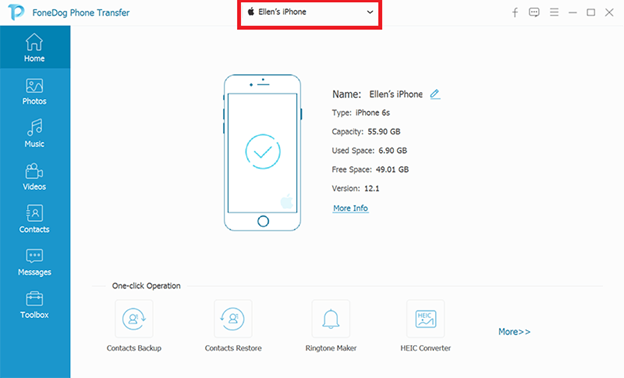
Pencerenin sol panelinde dosya türlerinin bir listesi olacaktır. Seçme Videolar çünkü video kategorisine girmesi gereken MP4 dosyalarını aktaracağız. Bu, bilgisayarı MP4 dahil olmak üzere video dosyaları için tarar.
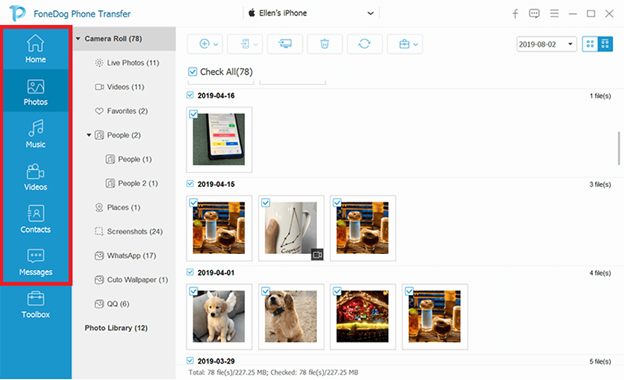
Bir sonraki arayüzde, aktarabileceğiniz dosyalar olması gereken öğelerin bir listesi gösterilecektir. İlgili kutulara tıklayarak aktarılacak dosyaları seçmeniz yeterlidir. Ardından, aktarımı tamamlamak için üstteki menüden ikinci düğmeye tıklayın. İşlemin tamamlanmasını bekleyin.
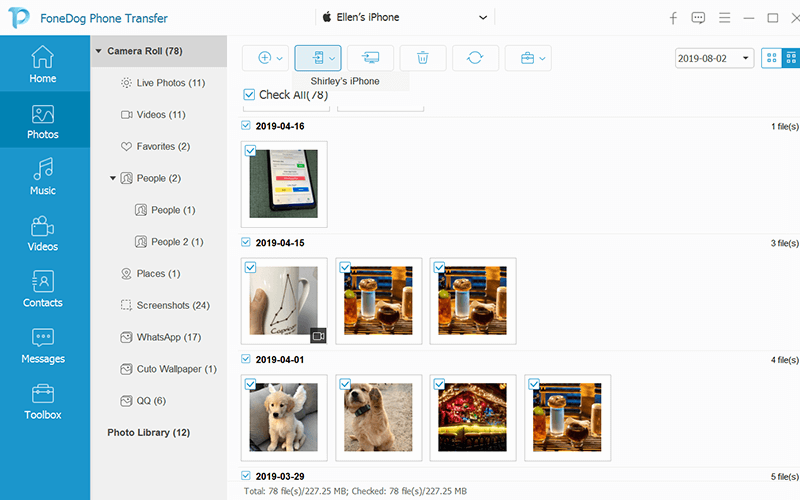
FoneDog Phone Transfer kullanarak iTunes olmadan MP4'ü iPad/iPhone'a bu şekilde aktarabilirsiniz. Bu yöntemin ana avantajı, basit ve yapılması kolay olmasıdır.
Şu anda en iyi yöntem MP4'ü iTunes olmadan doğrudan iPad/iPhone'a aktarmak olsa da, bunu yapmanın dolambaçlı yolları var. Önceki yöntemimizle karşılaştırıldığında, daha karmaşıktır ve daha fazla adım gerektirir. Ancak, avantajlar var.
Dosyalarınızı aktarmak için bulut depolamayı kullanmak, dosyalarınızı depolamanın ve güvence altına almanın bir yolu olarak da hizmet edebilir. Buluta bağlı olduğu için platformdan veya cihazdan bağımsız olarak erişilebilir.
Ek olarak, dosyaları depolamak için oluşturulduğundan MP4 gibi büyük dosyalara izin verir. Orada tüm bulut uygulamalarını incelemeyecek olsam da, sizin için üç önerim var.
İlk önerim Dropbox. Bu bulut depolama uygulamasını zaten duymuş olabilirsiniz. Yalnızca mobil cihazınızda mevcut değil, aynı zamanda bir masaüstü uygulaması da var. Ücretsiz 2GB depolama alanı sunar ancak premium hesaplarla yükseltilebilir. Her iki durumda da, işte bunu nasıl kullanabilirsiniz:
Not: Dropbox uygulamasını Play Store'dan iPad/iPhone'unuza yükleyebilirsiniz. Ayrıca şuraya da gidebilirsiniz: Dropbox.com adresinden özetlerini gönderebilirler.
Not: Dosyalar, aktarılacak dosyayı/dosyaları seçmenizi ister. Klasör sizden klasörü seçmenizi isteyecek ve içindeki tüm dosyaları yükleyecektir.
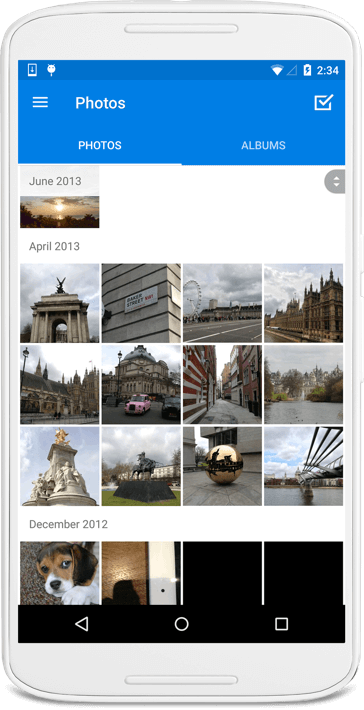
Google Drive, 15 GB depolama alanı sunması bakımından Dropbox'tan biraz farklıdır. Biraz daha cömerttir ve tek tek dosyalar için boyut sınırı yoktur. Ancak, uygulamanın masaüstü ve mobil sürümlerine sahip oldukları için ikisi de benzer. Google Drive'ı kullanmak için şu adımları izleyin:
Not: Google Drive uygulamasını cihazınıza yükleyebilirsiniz, ancak bazı cihazlarda Google Drive önceden yüklenmiş olmalıdır. Ayrıca ziyaret edebilirsiniz Google Drive adresinden özetlerini gönderebilirler.
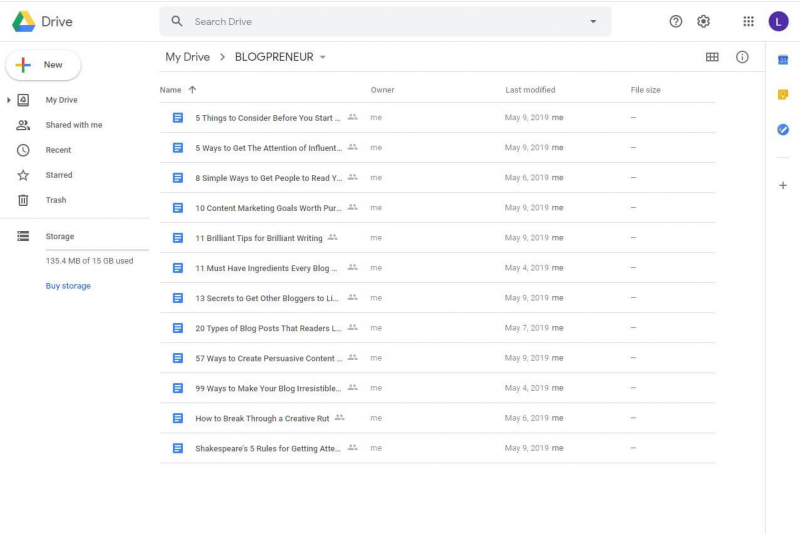
Son girişimiz Microsoft'un depolama ürünü OneDrive. Diğer ikisi kadar popüler olmayabilir, ama yine de çok iyi. Dropbox'tan daha yüksek 5GB boş alan sunar. Ayrıca masaüstü ve mobil uygulamalara sahiptir. İşte izlemeniz gereken adımlar:
Not: OneDrive uygulamasını Play Store'dan cihazınıza yükleyebilirsiniz. Ayrıca ziyaret edebilirsiniz onedrive adresinden özetlerini gönderebilirler.
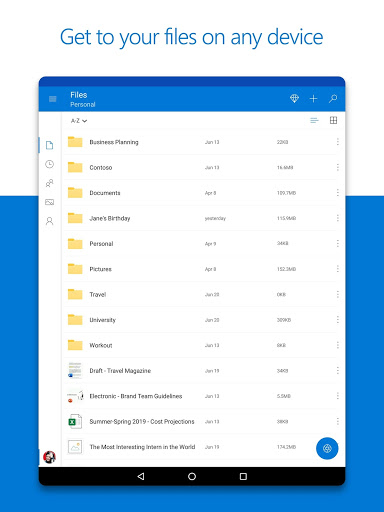
Bunlar önerebileceğim en iyi üç bulut depolama uygulaması. Bazılarının kusurları olsa da, bu sadece doğaldır. MP4'ü iTunes olmadan iPad/iPhone'a aktarmanıza yardımcı olacak uygun olanı seçin.
Bir sonraki uygulama grubumuz e-posta uygulamalarıdır. Bu uygulamaları kullanmak garip olabilir, ancak aslında MP4'ü iTunes olmadan iPad/iPhone'a aktarmanıza yardımcı olabilirler.
Bildiğiniz gibi, e-postalar, kişilerinize veri parçalarını aktarmak için kullanılır. Ancak, bu 'temasların' mutlaka başka insanlar olması gerekmez. Bunun yerine kendinize bir e-posta gönderebilirsiniz.
Ayrıca, bu e-postaların video ekleri olabilir, bu nedenle MP4 dosyalarını da destekler. İşte e-posta uygulamaları için önerilerim, ancak zaten genel bilgi olması gerektiği için bunların nasıl kullanılacağını tartışmayacağım.
Google'ın ihtiyacınız olan her şeye sahip olduğu söylenebilir. Bu nedenle, onların da bir e-posta uygulamasına sahip olduklarını ve bunun Gmail olacağını varsaymak doğaldır.
Masaüstü, Android ve iOS'ta kullanılabilir. Bunun da ötesinde, birden fazla video eki olan e-postaların gönderilmesini destekler. Bu nedenle, Gmail'i bu iş için mükemmel bir uygulama olarak düşünebilirsiniz.
Ancak, bunların bir boyut sınırı olduğunu unutmayın; bu nedenle, çok sayıda video eki olan e-postaları göndermekten vazgeçmek isteyebilirsiniz, çünkü gönderilmeyebilir veya bir hata alırsınız.
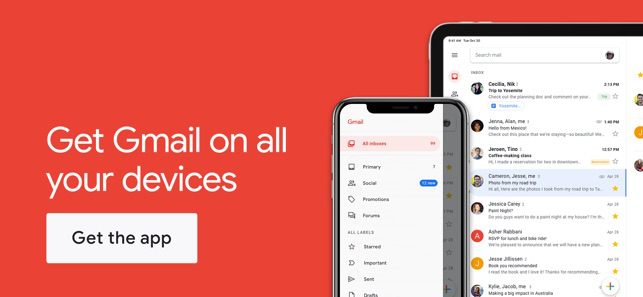
Görünüm, Windows olan dev bir şirkete ait başka bir e-posta uygulamasıdır. Her e-postanın boyut sınırı değişse de, Gmail ile yapabileceğiniz her şeyi hemen hemen yapar.
Gmail'in desteklediği cihazlar için kullanılabilir. Bir benzerlikleri var. Ancak Outlook'un belki de çoğu e-posta uygulamasında bulunmayan satış noktası, MP4 dosyalarının aktarılmasıyla pek ilgisi olmamasına rağmen Odaklanmış Gelen Kutusu'dur.
Yararlı olabilecek şey, Dropbox'a bağlı olmasıdır, bu nedenle Dropbox ile birlikte kullanırken dosya aktarımının başarı şansını ikiye katlayabilirsiniz.
Son giriş, bulabileceğiniz en popüler uygulama olmayan Edison Mail'dir. Ancak, bu listeye girmek için yeterince iyi.
Ayırt edici bir faktör olarak sunacak pek bir şey yok, ancak bu uygulamayı kullanarak iTunes olmadan MP4'ü iPad/iPhone'a aktarabilmeniz hala yeterli.
Bulut uygulamalarını, e-posta uygulamalarını tartıştık ve şimdi uygulamaları paylaşıyoruz. Bu, belki de daha önce tartıştığımız FoneDog Telefon Transferi aracından sonra alabileceğiniz en doğrudan yöntemdir.
MP4'ü iTunes olmadan doğrudan uygulama aracılığıyla iPad/iPhone'a aktarmanıza olanak tanır. Uygulamayı her iki cihaza da yüklemeniz ve talimatları izlemeniz yeterlidir. Ne yazık ki, aynı anda Android ve iOS'u destekleyen uygulamaları paylaşmak çok az. Bununla birlikte, işte size üç tavsiyem.
SuperBeam, hem Android hem de iOS kullanıcılarının bir Wi-Fi ağı üzerinden dosya aktarmasına olanak tanır. Bu durumda internet bağlantınızın olması gerekmez. Wi-Fi sadece aynı ağa bağlanmak içindir.
SuperBeam, QR kodunu tarayarak veya sadece her cihazın birbirini algılamasını bekleyerek dosya paylaşma özelliğine sahiptir. Videoları desteklediğinden, bu uygulama ile MP4'ü iTunes olmadan iPad/iPhone'a aktarabilmeyi bekleyebilirsiniz.
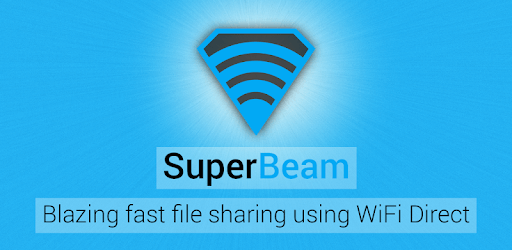
Bir başka harika paylaşım uygulaması, uzantıları mümkün olduğunca kullanabilme özelliği ile bilinen Pushbullet'tir. Bu tür uzantılarla uygulamanın potansiyelini en üst düzeye çıkarabilirsiniz.
Hem mobil hem de masaüstünde mevcuttur ve hem iOS hem de Android'i destekler. Pushbullet hakkında söylenecek fazla bir şey yok. Paylaşım hızı yüksektir. MP4'ü iTunes olmadan iPad/iPhone'a aktarma hedefinizi engelleyebilecek pek çok kısıtlaması yoktur. Genel olarak, ihtiyaçlarınıza uygun iyi bir paylaşım uygulaması.
Son tavsiyem Xender. Bir paylaşım uygulaması olması bakımından önceki iki uygulamaya benzer. Ancak Xender'ı diğer uygulamalardan ayıran şey, dosya yöneticisi olarak da kullanılabilmesidir.
Bununla birlikte, dosyalarınızı kolayca yönetebilirsiniz; Almak istediğiniz MP4 dosyalarını ve beğenilerini bulun. Masaüstü, iOS ve Android'de mevcuttur ve tıpkı Superbeam gibi Wi-Fi yerel ağlarından yararlanır.
Yukarıda bahsedilen uygulamalara ek olarak, MP4'ü iTunes olmadan iPad/iPhone'a aktarmanıza izin verecek başka bir özellik daha var ve bu QuickStart olacaktır.
Hızlı Başlangıç, kullanıcıların mevcut verileri başka bir iOS cihazına hızlı bir şekilde aktarmalarına olanak tanıyan iOS cihazlarda bulunan bir özelliktir. Kısacası, kullanıcıların bir iOS cihazından diğerine geçiş yapmasının bir yoludur.
Bununla birlikte, bu yöntemin yalnızca bir iOS cihazından başka bir iOS cihazına aktarım için olduğunu bekleyebilirsiniz. Ek olarak, şu ana kadar yalnızca iOS 11 veya üstü olan cihazlarda çalışır. Hızlı Başlangıç'ı şu şekilde kullanabilirsiniz:
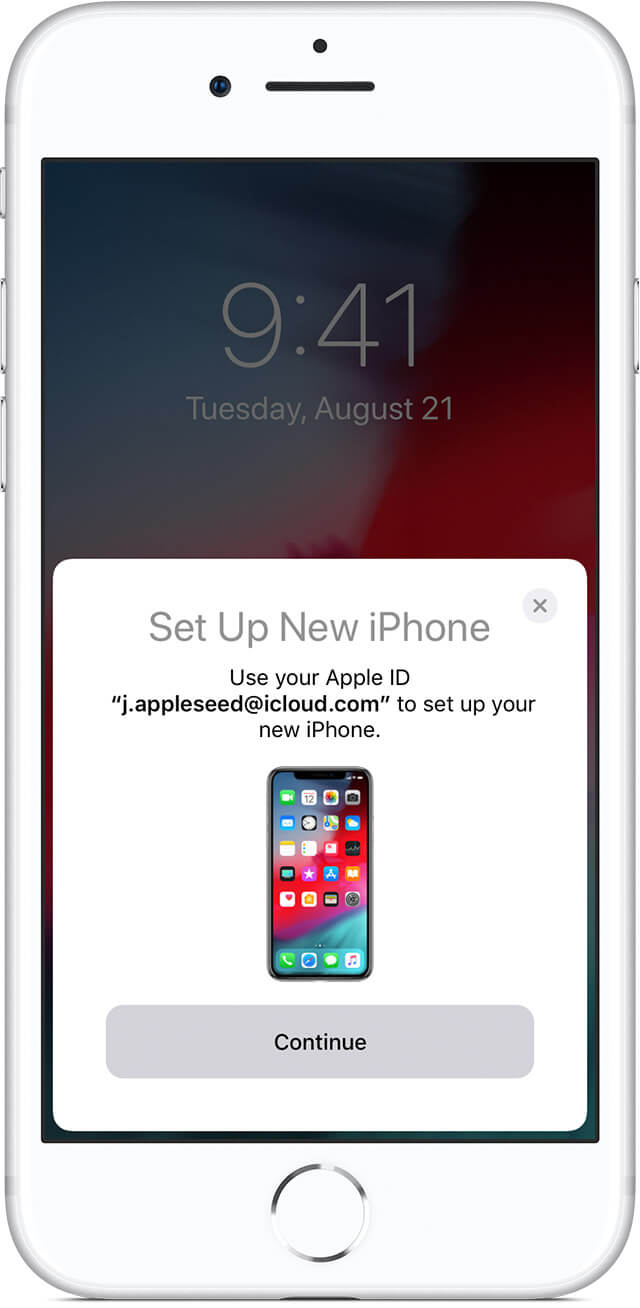
Bununla, QuickStart'ı kullanarak iTunes olmadan MP4'ü iPad/iPhone'a nasıl aktaracağınızı başarıyla öğrendiniz. İlk başta biraz bunaltıcı olabilir, ancak talimatlar olduğu için iyi olmalı.
iTunes↑↑↑↑↑ olmadan MP4'ü iPad/iPhone'a aktarma yolculuğunu başlatmak için düğmeye tıklayın
İnsanlar ayrıca okurVideoları PC'den iPhone'a iTunes Olmadan AktarmaİTunes olmadan iPhone'dan Bilgisayara Müzik Nasıl Aktarılır
Dosyaları aktarmanın farklı yöntemleri vardır, ancak dosya büyüdükçe daha da zorlaşır. Bu nedenle, MP4 dosyalarının önemli bir boyutu olduğu için yönetmek oldukça zordur. Neyse ki, zorlukla bile, size bu konuda yardımcı olabilecek araçlar ve uygulamalar var.
Bu makale size beş yol sağladı. MP4'ü iTunes olmadan iPad/iPhone'a aktarın. Bazıları sizin durumunuza uymayabilir ama en azından tercihlerinize uygun bir seçenek olmalı. Her iki durumda da, veri kaybını önlemek için dosyaları aktarırken dikkatli olmayı unutmayın.
Hinterlassen Sie einen Kommentar
Yorumlamak
Telefon Transferi
iOS, Android ve bilgisayar arasındaki diğer veriler arasında kolayca ve hızlı bilgileri, fotoğraflar, temaslar, videolar ve bilgisayar aygıtları kaybetmeden diğer veriler aktarıyor.
Ücretsiz denemePopüler makaleler
/
BİLGİLENDİRİCİLANGWEILIG
/
basitKOMPLİZİERT
Vielen Dank! Merhaba, Sie die Wahl:
Excellent
Değerlendirme: 4.6 / 5 (dayalı 92 yorumlar)